링크를 만들어 프레젠테이션의 모든 항목에 빠르게 액세스할 수 있습니다. 동일한 PowerPoint 프레젠테이션의 슬라이드, 다른 프레젠테이션 파일, 웹 사이트, 컴퓨터나 네트워크의 파일 또는 전자 메일 주소로 연결합니다. 링크의 목적을 설명하는 데 도움이 되도록 하이퍼링크에 화면 팁을 추가하세요.
이 문서의 지침은 Microsoft 365용 PowerPoint, PowerPoint 2019, PowerPoint 2016, PowerPoint 2013, PowerPoint 2010, Mac용 PowerPoint 2016 및 Mac용 PowerPoint 2011에 적용됩니다.
하이퍼링크 삽입
텍스트나 그림을 하이퍼링크로 사용하려면:
-
링크를 추가하려는 파일을 PowerPoint에서 엽니다.
-
하이퍼링크를 포함할 텍스트 또는 그래픽 개체를 선택하십시오.
-
삽입 선택 .
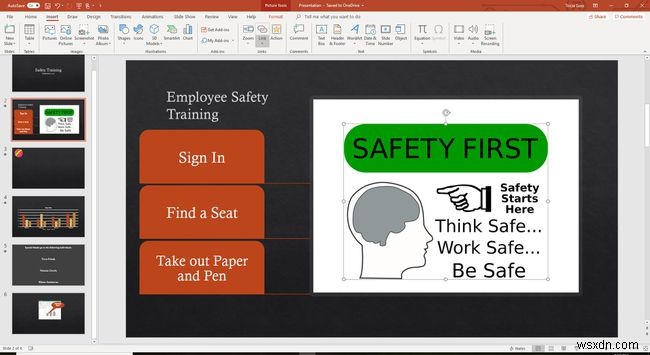
-
하이퍼링크 선택 또는 링크. 하이퍼링크 삽입 대화 상자가 열립니다.
키보드 단축키 Ctrl 사용 +케이 하이퍼링크 삽입 대화 상자를 엽니다.
-
삽입할 링크 유형을 결정합니다. 옵션에는 기존 파일 또는 웹 페이지가 포함됩니다. , 이 문서에 배치 및 이메일 주소 .
동일한 프레젠테이션의 슬라이드에 하이퍼링크 추가
동일한 프레젠테이션의 다른 슬라이드에 대한 링크를 추가하려면:
-
하이퍼링크 삽입 대화 상자에서 이 문서에 배치를 선택합니다. . 옵션은 다음과 같습니다.
- 첫 번째 슬라이드
- 마지막 슬라이드
- 다음 슬라이드
- 이전 슬라이드
- 슬라이드 제목
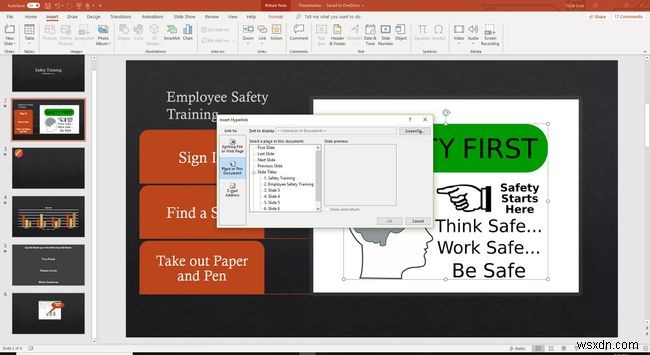
-
연결할 슬라이드를 선택합니다. 슬라이드 미리보기가 표시되어 선택에 도움이 됩니다.
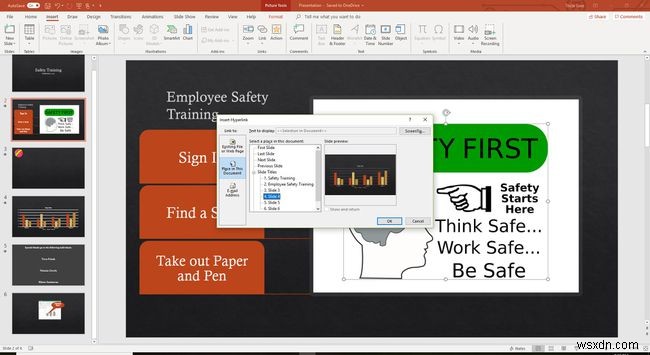
-
확인 선택 대화 상자를 닫고 링크를 생성합니다.
하이퍼링크를 편집하려면 링크 텍스트를 선택하고 삽입 을 선택하십시오.> 링크 또는 삽입> 하이퍼링크 하이퍼링크 편집 대화 상자를 엽니다.
컴퓨터 또는 네트워크의 다른 파일에 하이퍼링크 추가
다른 PowerPoint 슬라이드에 대한 하이퍼링크를 만드는 데 국한되지 않습니다. 다른 파일을 만드는 데 사용된 프로그램에 관계없이 컴퓨터나 네트워크의 모든 파일에 대한 하이퍼링크를 만듭니다.
슬라이드 쇼 프레젠테이션 중에 사용할 수 있는 두 가지 시나리오가 있습니다.
- 하이퍼링크가 다른 PowerPoint 프레젠테이션으로 이동하면 연결된 프레젠테이션이 열리고 화면의 활성 프레젠테이션이 됩니다.
- 하이퍼링크가 다른 프로그램에서 생성된 파일에 대한 것이라면 링크된 파일은 해당 프로그램에서 열립니다. 그러면 화면에 활성 프로그램이 표시됩니다.
-
기존 파일 또는 웹 페이지 선택 하이퍼링크 삽입 대화 상자에서.
-
컴퓨터나 네트워크에서 연결하려는 파일을 찾아 선택합니다.
-
확인을 선택합니다.
연결된 파일이 로컬 컴퓨터에 있는 경우 다른 장치에서 프레젠테이션을 표시할 때 하이퍼링크가 끊어집니다. 프레젠테이션에 필요한 모든 파일을 프레젠테이션과 동일한 폴더에 보관하고 이 파일을 다른 장치에 복사합니다.
웹사이트에 하이퍼링크 추가
PowerPoint 프레젠테이션에서 웹사이트를 열려면 웹사이트의 전체 인터넷 주소(URL)를 입력하십시오.
-
하이퍼링크 삽입 대화 상자에서 기존 파일 또는 웹 페이지를 선택합니다. .
-
주소 텍스트 상자에 연결하려는 웹사이트의 URL을 입력합니다.
-
확인 선택 .
입력 오류를 방지하려면 웹 페이지의 주소 표시줄에서 URL을 복사하여 주소 텍스트 상자에 붙여넣습니다.
PowerPoint 슬라이드의 하이퍼링크에 화면 팁 추가
화면 팁은 PowerPoint 슬라이드의 하이퍼링크에 추가 정보를 추가합니다. 뷰어가 슬라이드쇼 중 하이퍼링크 위로 마우스를 가져가면 화면 팁이 나타납니다.
-
하이퍼링크 삽입 대화 상자에서 화면 설명을 선택합니다. .
-
하이퍼링크 화면 설명 설정 대화 상자에서 표시할 화면 설명 텍스트를 입력합니다.
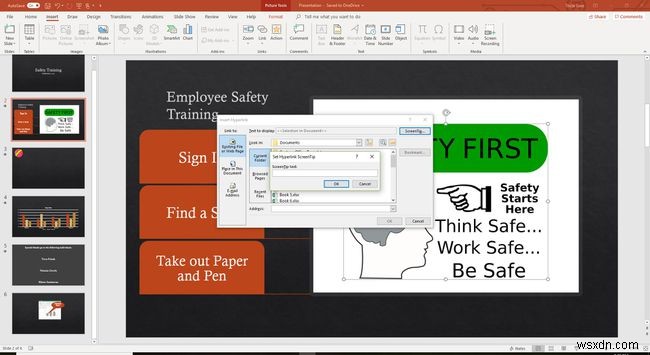
-
확인 을 선택하십시오. 화면 팁 텍스트를 저장하고 하이퍼링크 삽입 대화 상자로 돌아갑니다.
-
확인 선택 하이퍼링크 삽입 대화 상자를 종료하고 화면 팁을 적용합니다.
-
화면 쇼를 시작하고 링크 위로 마우스를 가져가면 하이퍼링크 화면 팁을 테스트할 수 있습니다.
